Miten mukauttaa Power-painikkeen Windows 10: ssä
Kun käynnistät Windows 10 -tietokoneen, jotkut käyttäjät haluavat käyttää fyysistä virtapainiketta tai napsauttaa Käynnistä-painiketta hiiren kakkospainikkeella. No, voitko nyt mukauttaa, mitä tapahtuu, kun painat tietokoneen virtapainiketta? Seuraavassa tarkastellaan asettamalla se sammumaan, lepotilaan, horrostilaan tai sammuttamalla näytön painettuna.
Muuta virtapainikkeen käyttäytymistä Windows 10: ssä
Siirry ensin Asetukset> Järjestelmä> Virta ja lepotila ja selaa alaspäin ja napsauta Lisää virranhallinta-asetuksia.

Tämä avaa ohjauspaneelin ikkunat, joista olet todennäköisesti tuntematon Windows-versiot. Valitse täältä Valitse mitä virtapainikkeet eivät liity.

Käytä sitten avattavaa valikkoa Kun painan virtapainiketta, valitse toiminto, jonka haluat käynnistää virtapainikkeen painamisen yhteydessä. Tyypillisesti vaihtoehdoista on Älä tee mitään, Unia, Sammuta tai Sammuta näyttö.

Huomaa, että erilaisilla järjestelmillä on erilaisia vaihtoehtoja. Esimerkiksi kannettavassa tietokoneessa tai Surface Pro -laitteessa on lisävaihtoehtoja, kun laite on kytkettynä akkuun tai kun se on käynnissä, sekä mitä teho on, kun kansi suljetaan. Myöskään jokainen järjestelmä ei tue Windows 10: n lepotilaa, joten jos et näe sitä, järjestelmäsi ei tue sitä.
Yksi suurimmista hävityksistä, jotka Microsoft teki kun Windows 8 julkaistiin, poisti Käynnistä-painikkeen. Tämä vaikeutti käyttäjien virtaa tietokoneisiinsa, puhumattakaan heistä navigoida tehokkaasti Windows 7: n tai aiempien versioiden varalta. Onneksi yritys tuli aistimistään Windows 10: lla ja toi Start-painikkeen, sekä tarjosi useita helppoja tapoja virran katkaisemiseen tietokoneesta OS: ltä tai fyysisen virtapainikkeen avulla.


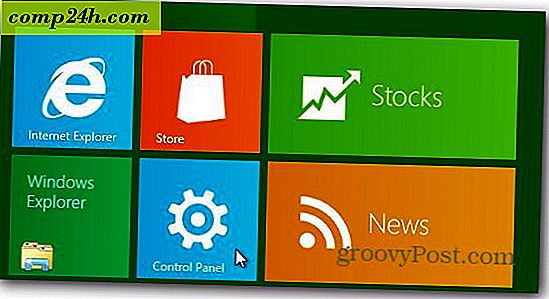

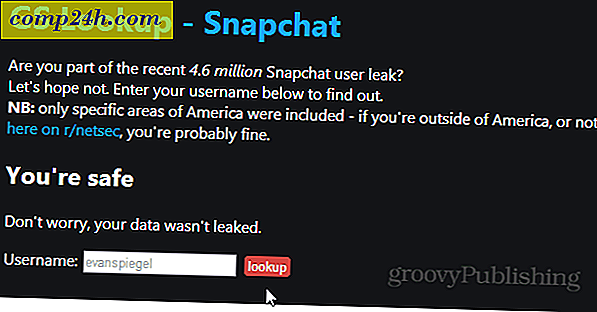

![Asenna silmukkaadapteri Windows 7: ssä [Kuinka toimita]](http://comp24h.com/img/microsoft/476/install-loopback-adapter-windows-7.png)
